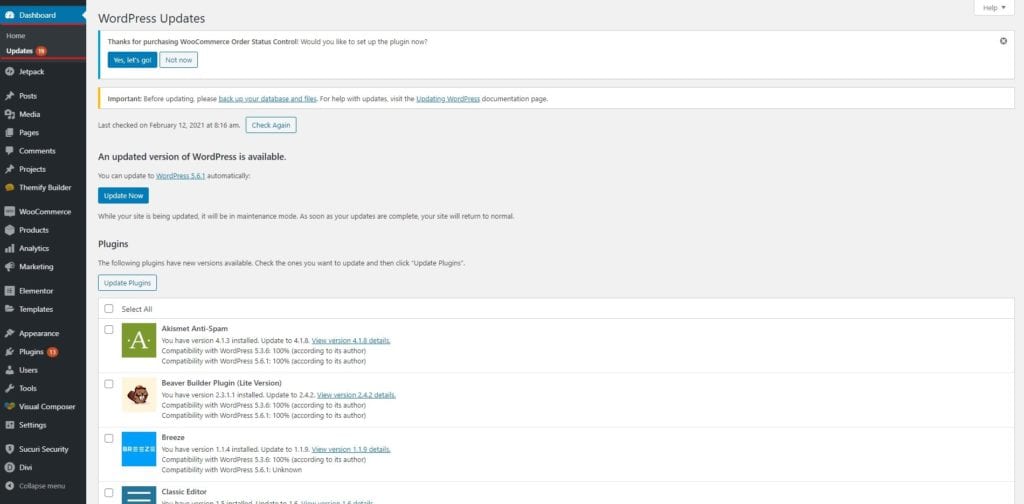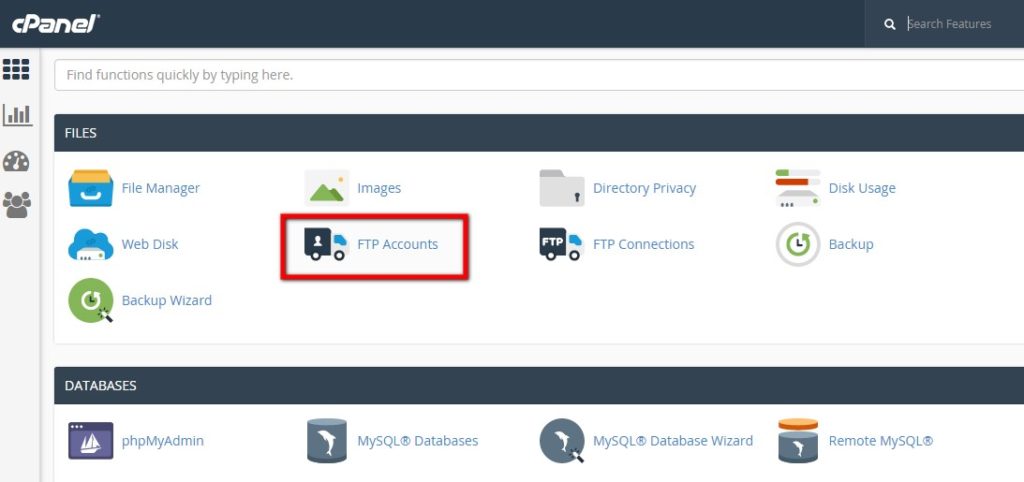Come eseguire in modo sicuro gli aggiornamenti di sicurezza di WordPress?
Sommario
WordPress potrebbe rilasciare alcuni degli aggiornamenti di sicurezza che dovrai eseguire. Questa è una delle cose più semplici che puoi fare, ma se non sai come farlo correttamente, finirai in grossi guai. Pertanto, è importante assicurarti di farlo nel modo giusto senza far aumentare il tuo sito web. Quindi, come eseguire in sicurezza gli aggiornamenti di sicurezza di WordPress?
Vedremo un tutorial completo su come eseguire in sicurezza gli aggiornamenti di sicurezza di WordPress. Questo è il metodo migliore che puoi utilizzare se vuoi salvaguardare il tuo sito web.
Cosa sono gli aggiornamenti di sicurezza di WordPress?
Vedremo prima le basi di tutto. Qui vedremo cosa sono gli aggiornamenti di sicurezza di WordPress. Gli aggiornamenti di sicurezza sono gli aggiornamenti spinto da WordPress per assicurarti che il tuo sito web sia protetto.
In questo modo il tuo sito web sarà sicuro e non dovrai affrontare alcun problema. Nella maggior parte dei casi, tutti gli aggiornamenti includeranno un certo livello di sicurezza. Quindi, ogni volta che c'è un nuovo aggiornamento, ci sarà molte cose sistemate.
Consideriamo le cose in questo modo. WordPress è un CMS molto popolare e milioni di persone lo usano. Nello stesso modo, gli attacchi informatici sono molto comuni al giorno d'oggi. Vedrai molte notizie relative ad attacchi informatici e siti Web compromessi. In tal caso, dovrai assicurarti che il tuo sito web sia sufficientemente sicuro.
Puoi sicuramente utilizzare gli aggiornamenti di sicurezza qui. Ogni volta che a viene rilevata una nuova vulnerabilità, il team di WordPress e la community lo faranno lavorare sodo per risolvere il problema per te. Quando modificano o aggiungono il codice per assicurarsi che la vulnerabilità venga eliminata, ti forniranno lo stesso codice sotto forma di aggiornamento.
Quando si aggiornare la versione di WordPress, lo farà cambia del codice nello script o aggiungine qualcuno. Successivamente, aggiornerà semplicemente il codice e risolverai la vulnerabilità.
Se sono presenti nuove funzionalità, riceverai le stesse anche sotto forma di aggiornamento. Puoi vedere i dettagli completi nel registro delle modifiche se vuoi saperne di più. Ciò ti fornirà ulteriori informazioni sulle modifiche apportate.
Perché dovresti aggiornare il tuo sito web?
Ora sorge la domanda principale perché dovresti aggiornare il tuo sito web. Molti di voi potrebbero avere un'idea del motivo per cui dovrebbero aggiornare il sito web. Tuttavia, se non ne hai idea, vedremo alcuni dei motivi per cui dovresti farlo.
Sicurezza
Il primo motivo è a causa della sicurezza. Devi assicurarti che WordPress sia sicuro o meno. In questo modo il tuo sito web sarà sicuro. Molti attacchi si verificano quotidianamente. Se tu vuoi che il tuo sito web sia protetto, puoi semplicemente aggiorna il tuo sito web. Se gli aggressori vengono a sapere che il tuo sito web non è sicuro, potrebbero attaccarlo. Pertanto, devi assicurarti che il tuo WordPress sia sicuro. Puoi farlo utilizzando gli aggiornamenti di sicurezza di WordPress.
Compatibilità
Quando la versione di WordPress viene aggiornata, molti altri anche i plugin avranno bisogno di un aggiornamento. Questo per assicurarsi che il plugin funziona con il nuovo aggiornamento. In parole più semplici, lo sviluppatore del plugin dovrà assicurarsi che il suo plugin sia pienamente compatibile con WordPress. Se non aggiorni WordPress, ci sono buone probabilità che lo farai affrontare problemi con i plugin. È sempre meglio aggiornare WordPress e assicurarti di ottenere tutto ciò di cui hai bisogno.
Caratteristiche
Lo farai sicuramente ottenere funzionalità migliori quando aggiorni la versione di WordPress. Se non vuoi perdere nessuna funzionalità, puoi aggiornare WordPress. Forniscono costantemente nuove funzionalità che saranno utili per il tuo sito web. Quindi, se non aggiorni il tuo WordPress, ti mancheranno. Per conoscere la differenza, puoi controllare la versione precedente di WordPress e vedere la differenza. Ne noterai sicuramente uno grosso. Questo è ciò che ti manca.
Correzioni di bug
Insieme alle funzionalità, lo farai anche correggere i bug e lo farai anche tu ottenere prestazioni migliori dal sito web. A volte, potresti riscontrare alcuni errori o potrebbe esserci una funzionalità che non viene caricata. Questo non è altro che gli insetti.
Pertanto, dovresti aggiornare il tuo WordPress.
Come aggiornare WordPress e gli aggiornamenti di sicurezza?
Ora parliamo del tutorial principale su come aggiornare il tuo WordPress. Vedremo come puoi aggiornare il tuo WordPress. Questo è il tutorial principale.
Useremo il il metodo più semplice per aggiornare WordPress cioè dal cruscotto. Puoi aggiornare facilmente il tuo WordPress utilizzando la dashboard principale.
Prima di fare qualsiasi cosa, puoi sempre assicurarti di aggiornare il tuo sito web quando hai meno visitatori. Difficilmente ci vorranno 1 o 2 minuti per aggiornare la versione di WordPress. Tuttavia è sempre meglio farlo assicurati di ricevere meno traffico. Sicuramente non vorrai disturbare nessuno dei visitatori che stanno visionando il tuo sito web. Pertanto, puoi sicuramente assicurarti di aggiornare WordPress quando c’è il minor numero di visitatori.
Vedremo ora il tutorial.
Passaggio 1: apri il tuo per aggiornare la sicurezza di WordPress
Inizialmente puoi aprire WordPress. Ora puoi semplicemente vai al cruscotto sul sito. Basta aprire la dashboard e troverai il pulsante aggiornamenti.
Quando vai alla pagina degli aggiornamenti, vedrai la pagina da cui puoi aggiornare WordPress, temi e plugin.
Passaggio 2: controlla il registro delle modifiche
Questo è sicuramente facoltativo ma dovresti farlo. Difficilmente ci vorranno pochi secondi del tuo tempo. Tutto quello che devi fare è fare clic sul pulsante Visualizza dettagli. Ti reindirizzerà al pagina dei dettagli dove è possibile vedere il changelog completo.
Il log delle modifiche avrà un file elenco delle cose che sono cambiate. Vedrai tutte queste modifiche quando aggiorni il tuo sito Web WordPress o quando aggiorni il tuo tema o plugin.
In questo modo, saprai cosa stai ottenendo.
Se stai aggiornando anche i plugin, puoi controllare anche le recensioni. IL le recensioni recenti ti parleranno dell'esperienza delle persone che hanno già installato l'aggiornamento. Puoi vedere il campo "Testato con". Questo ti dirà della versione in cui è stato testato il plugin. Se il plugin è stato testato con l'ultima versione di WordPress, puoi sicuramente aggiornarlo.
Questo per assicurarti che tutto funzionerà bene. Puoi sicuramente saltare questo passaggio e andare al passaggio successivo, se lo desideri.
Passaggio 3: premi il pulsante Aggiorna
È quindi possibile premi il pulsante di aggiornamento e inizierà il processo di aggiornamento. Quando fai clic sul pulsante Aggiorna, vedrai che tutte le cose presenti nell'elenco inizieranno ad aggiornarsi. Dopo un po' vedrai che l'aggiornamento è stato completato.
Difficilmente ci vorranno pochi secondi. Se molte cose vengono aggiornate, potrebbe volerci un po' più di tempo del solito. In tal caso, l'aggiornamento richiederà più di 1 minuto. Puoi aspettarti che il tempo sia di 1 o 2 minuti qui. Successivamente, vedrai la versione aggiornata di WordPress sul sito web.
Passaggio 4: provalo
L'ultimo passo è quello importante che la maggior parte delle persone dimentica di fare o non lo prende sul serio. Tu dovrai controllalo e assicurati che tutto sia come previsto dal processo. Il processo di test è quello più ignorato. Spesso le persone si dimenticano dei test o non li fanno seriamente. Questo è il motivo per cui la maggior parte dei siti Web vedrà l'errore.
È sempre meglio testare il sito Web e assicurarsi che tutto vada bene e che il sito Web funzioni perfettamente.
Aggiornamento con sicurezza – Aggiornamenti per la sicurezza di WordPress
Se hai un sito web enorme con molti visitatori, potresti voler prestare particolare attenzione per assicurarti di farlo nel modo giusto. In tal caso, puoi seguire questo metodo per aggiornare il tuo WordPress. Faremo la stessa cosa ma questa volta lo faremo tenendo presente tutte le cose.
Il modo migliore è di creazione di un sito web di staging. Un sito Web di staging è il luogo in cui otterrai il file stesso sito web sullo stesso server. Questo sarà il sito Web di test che non sarà visibile agli utenti. Se ti stai chiedendo come farlo, puoi farlo facilmente andando al tuo pannello di hosting.
La maggior parte dei provider di hosting ti consente di avere un sito Web di staging dove puoi apportare tutte le modifiche e nessuno potrà vederlo. Questo è il sito Web creato solo per garantire che lo sviluppo funzioni correttamente.
Puoi aggiornare la tua versione di WordPress qui e poi puoi trasferirla alla versione live. Nella maggior parte dei casi, le persone non lo fanno perché ci vorrà molto tempo. Inoltre, la maggior parte dei Aggiornamenti WordPress sono sicuri e non danneggeranno il tuo sito web. In questo modo, puoi trarne il meglio e ciò non influirà anche sul sito web.
Aggiornare utilizzando FTP/File manager per gli aggiornamenti di sicurezza di WordPress?
Puoi sicuramente aggiornare il tuo sito web utilizzando FTP o file manager. Questo è il modo per aggiornare il tuo sito web se ottieni un file aggiornamento di sicurezza per un plug-in e quel particolare plug-in non si aggiorna direttamente dalla dashboard.
Nota che dovresti utilizzare questo metodo solo se il metodo dashboard non funziona per te. Puoi utilizzare questo metodo quando aggiorni il plugin o il tema con l'FTP.
Passaggio 1: scarica lo zip
Puoi prima visitare il sito Web ufficiale in cui è disponibile il plug-in. Quando visiti quel sito web, puoi scaricare il file zip del plugin o tema da lì. Puoi semplicemente salvarlo sul tuo computer. Assicurati di ricordare dove l'hai salvato perché ne avremo bisogno in futuro quando eseguiremo il passaggio successivo.
Passaggio 2: apri File Manager o FTP
Dovrai prima farlo visitare il file manager oppure visitare l'FTP. Puoi farlo da andando al cPanel e lì troverai l'opzione del file manager.
Ora puoi aprire la directory del sito web dove troverai tutti i dettagli. Se stai aggiornando il core di WordPress, dovrai rimanere nella stessa directory.
Se stai aggiornando il plugin, puoi vai a Contenuti/plugin Wp e se stai aggiornando qualche tema, puoi semplicemente andare su wp-content / themes.
Puoi quindi seguire il passaggio successivo in cui caricheremo il file.
Passaggio 3: carica lo zip
È quindi possibile caricare lo zip nella cartella specifica. Abbiamo già dato le cartelle e le directory al file manager.
Estrailo dalla cartella dopo averli caricati. Quando estrai la zip, riceverai la conferma che ti chiederà di sostituire i file.
Puoi semplicemente sostituire i file e il gioco è fatto.
Che è praticamente.
Passaggio 4: provalo
È quindi possibile testare il sito Web per assicurarsi che tutto funzioni correttamente.
Si consiglia di non utilizzare la tecnica FTP o file manager a meno che non sia necessario. Se sei un principiante, sarà complicato seguire tutti i passaggi. Inoltre, ci sono buone probabilità che qualcosa possa andare storto qui. Se qualcosa va storto durante l'intero processo, ti ritroverai in grossi guai. Pertanto, non provarlo se non sai cosa stai facendo.
Parole finali sugli aggiornamenti di sicurezza di WordPress
Per concludere, si trattava di come eseguire in modo sicuro gli aggiornamenti di sicurezza di WordPress. È possibile seguire le istruzioni fornite qui nei passaggi sopra menzionati. Una volta fatte tutte queste cose, aggiornerai WordPress facilmente. È importante aggiornare la versione di WordPress ogni volta che ce n'è una nuova. Aumenterà le prestazioni e ti offrirà anche molte nuove funzionalità. Quindi, aggiornalo ogni volta che ricevi un aggiornamento.